- 要解决 Windows 中的蓝牙卡顿问题并非易事,因为音频流中断可能有多种原因。
- 蓝牙音频卡顿使听音乐、玩游戏或看电影变得基本不可能。
- 我整理了一份可以尝试解决 Windows 中蓝牙音频卡顿问题的清单。

前几天,我在厨房边做饭边用笔记本电脑看电影。抽油烟机开着,声音很大。这时,我拿出我信赖的 Anker 蓝牙扬声器,启动它,希望它能掩盖噪音。
它确实覆盖了噪音,但也带来了大量的蓝牙卡顿、不规则中断和奇怪的音频信号。这并不令人愉快,必须加以修复。
以下是我尝试过的方法,哪些有效,哪些无效,以及其他人认为你应该尝试的方法。清单很长,请做好心理准备。最后,如果能解决你的蓝牙卡顿问题,我认为这些可能的解决方法还是值得一试的。
目 录
蓝牙音频卡顿的原因是什么?
与如今的大多数事物一样,软件在我们所做的每一件事中都扮演着重要角色。当然,硬件也可能有问题,但如果你的问题只是偶尔出现,这很可能是软件问题或某种不兼容问题。
这使得有时诊断问题变得更加困难,但也使问题更有可能通过软件更新得到解决。不过,让我们停止猜测,直接来看看如果通过 Windows 蓝牙连接传输的音频听起来不正常,你可以尝试哪些方法。
运行蓝牙故障排除程序
长期以来,我一直对微软的自动故障排除功能持怀疑态度,但这次,我很高兴地告诉大家,这是我第一次尝试,而且成功了。至少可以说,我很惊讶。步骤如下:
1.启动 设置应用程序 你喜欢的任何方式(我喜欢 Win + I 快捷方式)。
2.导航到 系统部分 并在右侧面板上选择 故障排除 选择。
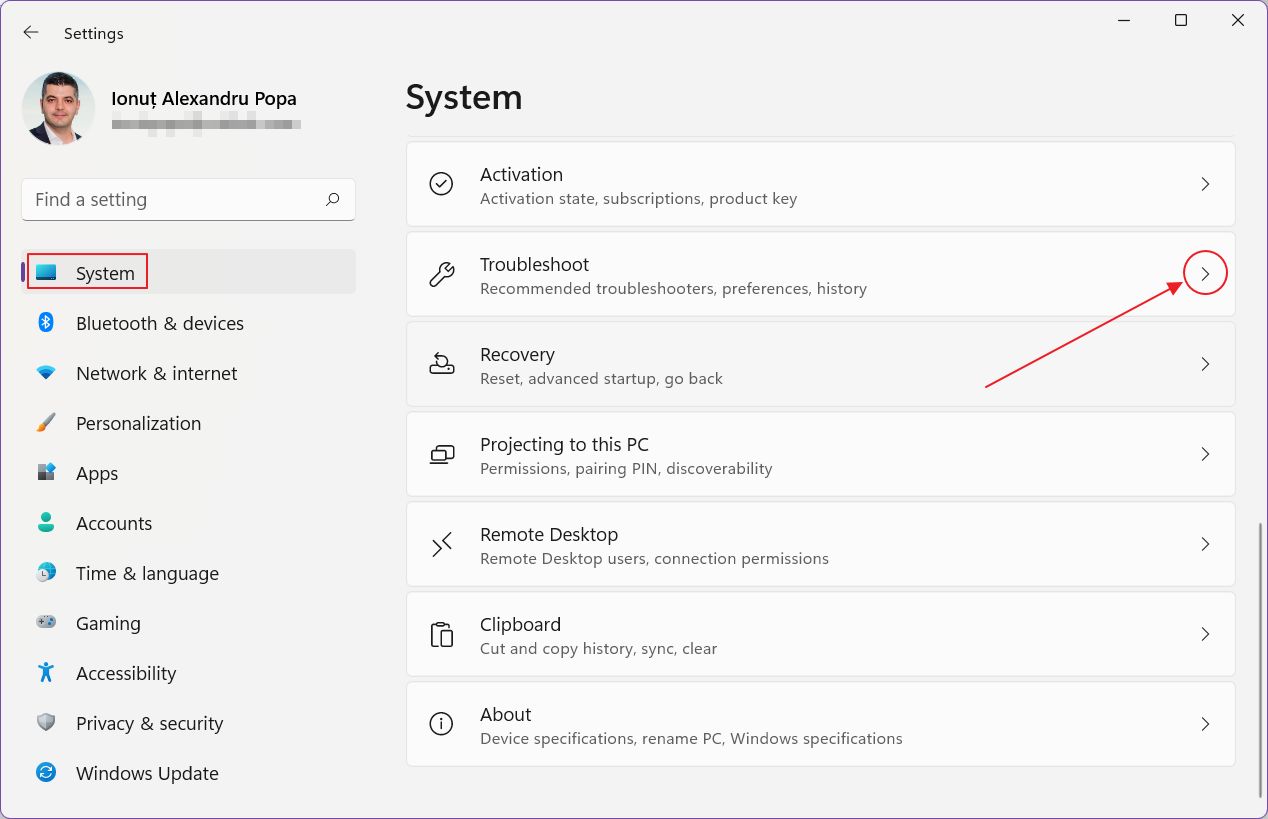
3.在右侧面板上滚动,直到看到 其他故障排除人员 链接。点击右箭头打开新部分。
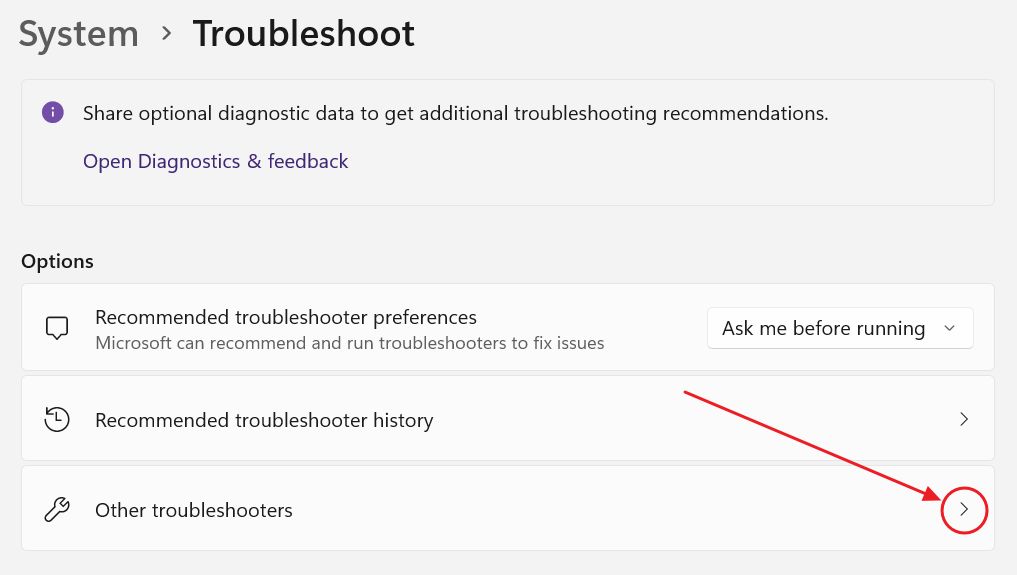
4.滚动到 其他分节.上面有一个故障排除器,简单地说就是 蓝牙.点击进入 运转 按钮开始诊断问题。
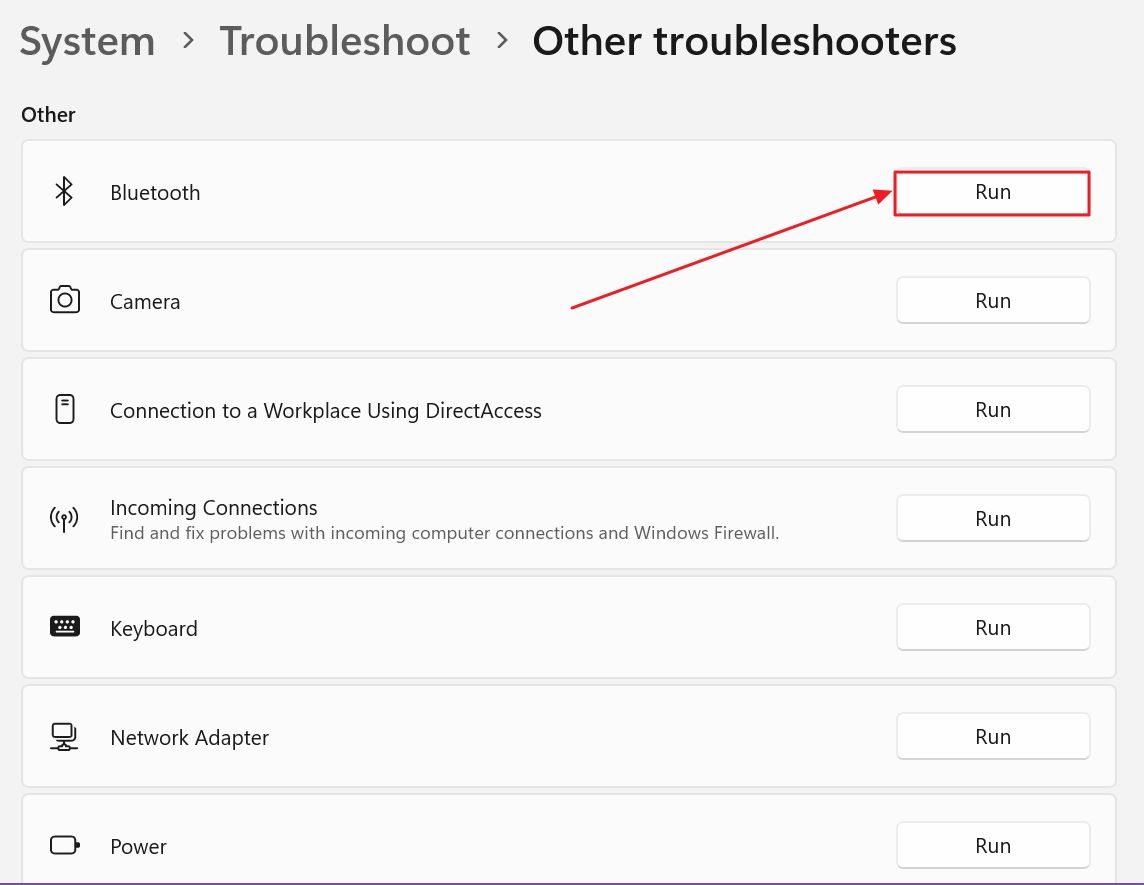
5.蓝牙故障排除程序将运行片刻,并告知你它尝试的一些操作。看起来它所做的最重要的事情就是关闭蓝牙连接,然后再重新打开。
如果音乐正在后台运行,你会看到播放设备会在短暂的时间内默认返回到笔记本电脑或 PC 扬声器,然后会重新连接到蓝牙外设并再次开始播放,希望这次不会出现卡顿。
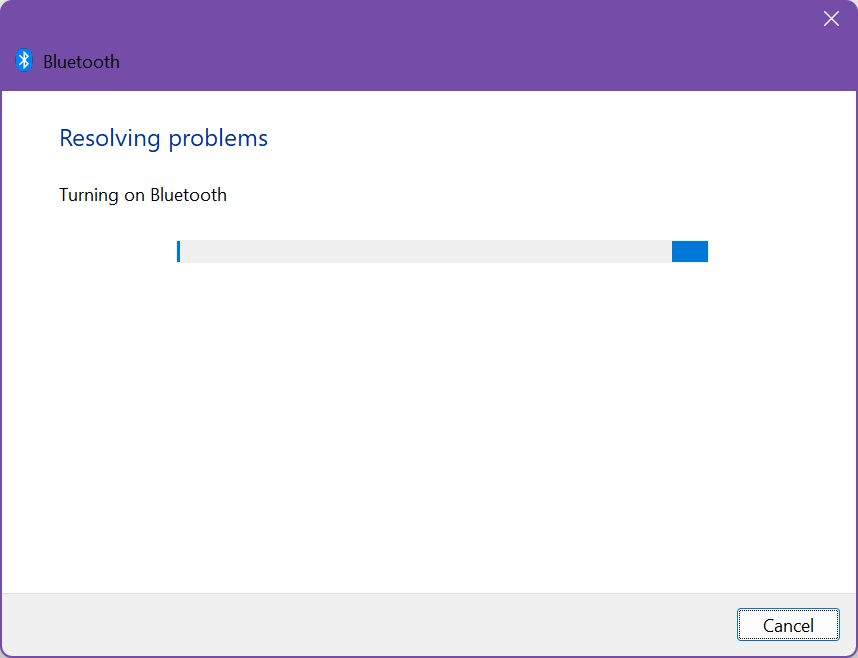
6.蓝牙故障诊断程序的最后一个屏幕会询问你问题是否已解决,然后概述所做的工作。就我而言,只是简单的 "检查蓝牙无线电状态",不管这意味着什么。
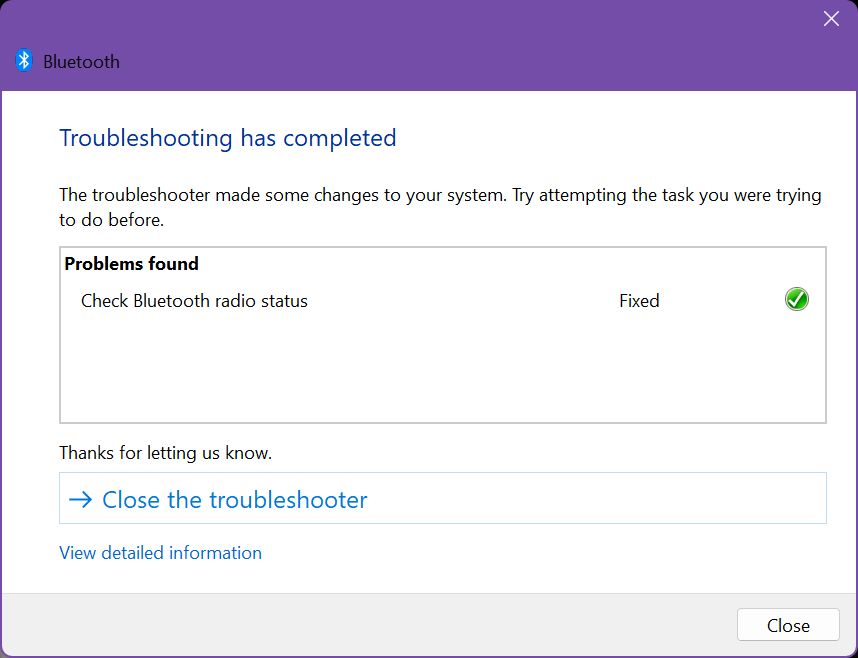
尽可能更新设备驱动程序和固件
更新驱动程序可能不是一件很酷的事,但却是必须要做的事,尤其是当你运行的是非常旧的版本或新设备的早期驱动程序版本时。
制造商会定期发布更新的驱动程序,以提高性能和兼容性,并修复各种问题。
确保更新蓝牙适配器以及遇到问题的蓝牙设备的驱动程序。此外,还可在制造商网站上查看设备固件更新(类似于主板 BIOS)。
如果您的耳机带有移动配套应用程序,请检查是否有任何更新。
断开蓝牙设备连接,重新连接
正如我所说 在本文中在大多数情况下,重启或重置可以解决一些小问题。蓝牙音频卡顿的情况也是如此。
1 - 首先,重新启动电脑。它会自动断开并重新连接所有蓝牙设备。
2 - 然后,如果问题仍然存在,请尝试关闭蓝牙设备,然后再打开。它应该会自动重新连接。看看这样是否有效。
3 - 音频仍然卡顿和冻结?关闭笔记本电脑的蓝牙芯片。点击蓝牙图标或向右箭头,然后点击顶部的快速切换按钮。几秒钟后再打开。
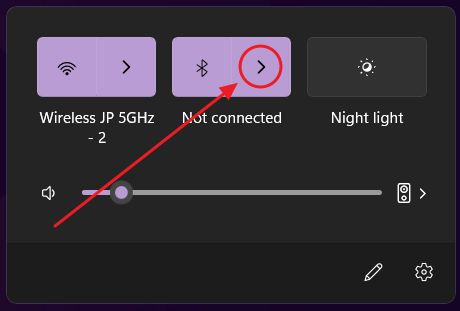
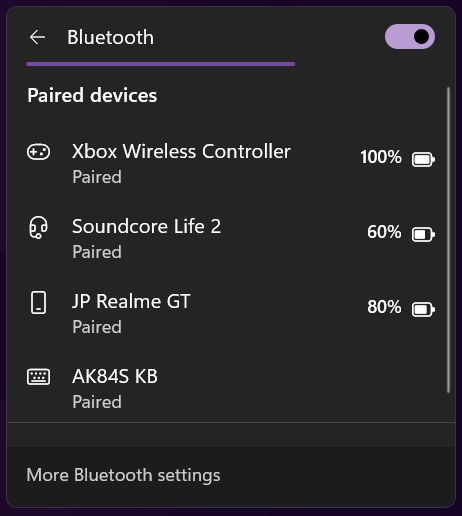
4 - 尝试重置的另一种方法是通过软件 断开设备连接从 蓝牙和设备 在设置应用中。
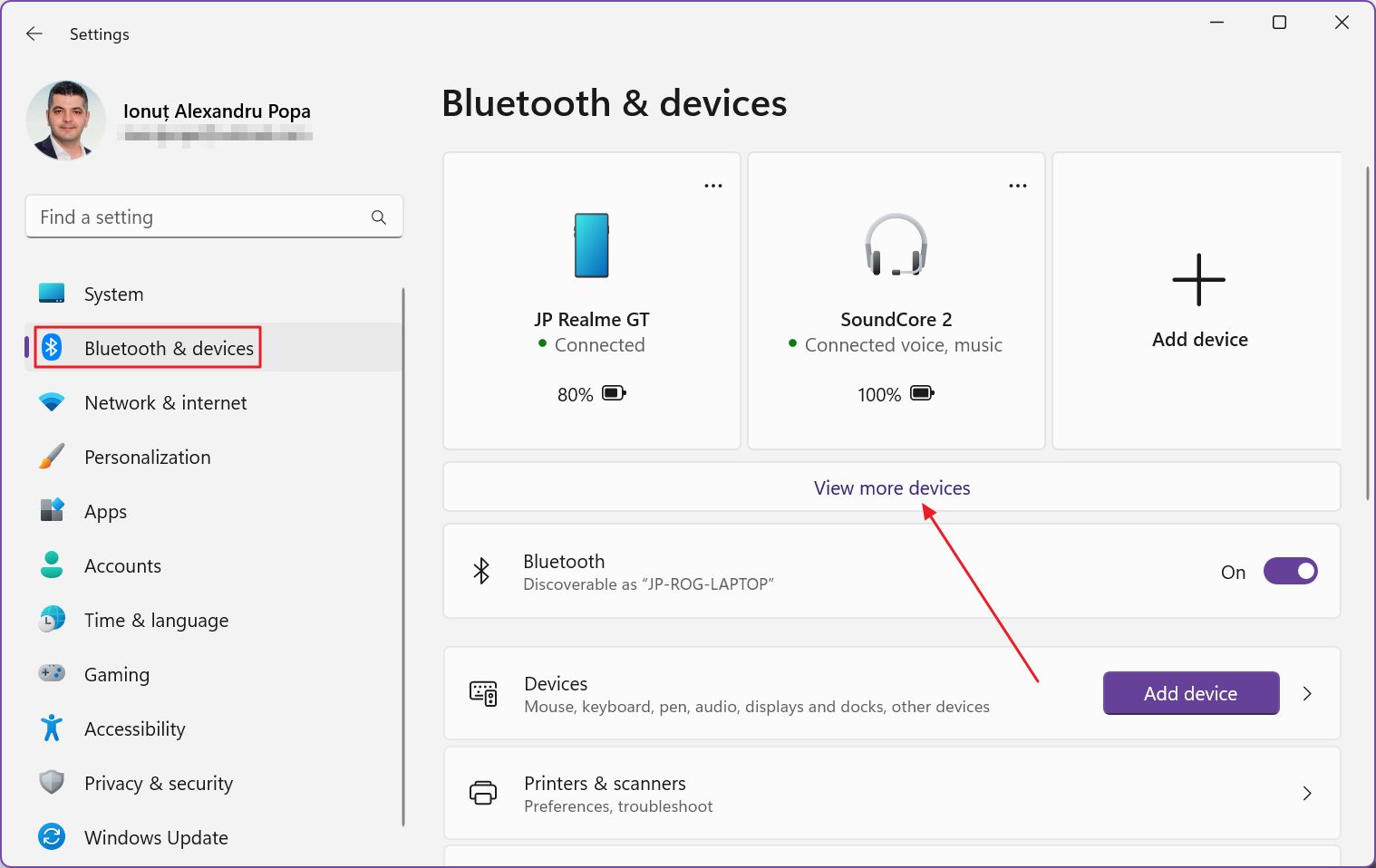
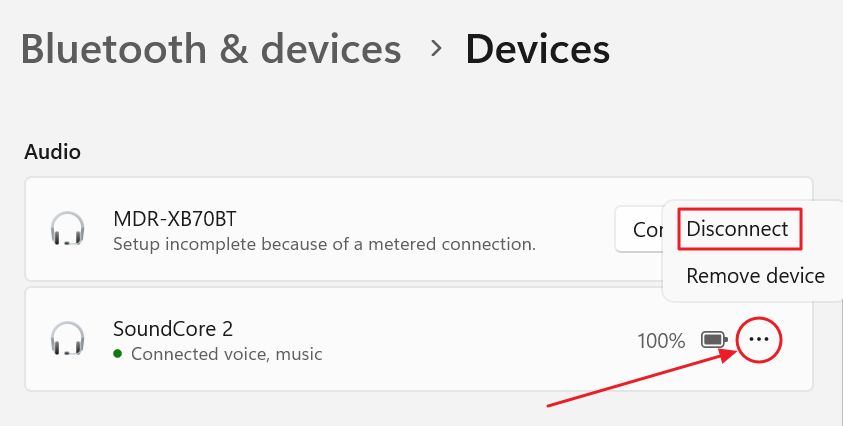
所有这些方法都是对两个蓝牙设备(接收器和发射器)进行软件重置。
解除蓝牙设备配对,然后重新配对
比软件重置更简单,但不完全是硬重置的方法是重新配对两个设备,即电脑和音频设备。
在 Windows 中,返回 Windows 设置中的蓝牙和设备部分(用 Win + I 打开)。检查您的设备是否列在顶部,如果没有,请点击 查看更多设备 链接。
在这里,您可以找到按类型列出的所有已知蓝牙设备。对于那些 报告电池电量的蓝牙设备 您将看到最近已知的电池百分比,以 10% 为增量。
找出导致问题的蓝牙音频设备,然后点击 三点菜单 在右侧。有些设备不提供断开连接的选项,但所有设备都允许您 移除设备.
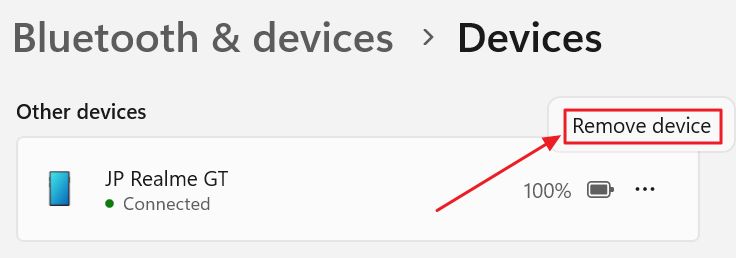
这就相当于忘记了设备并取消了配对。您必须重新配对这两个设备,方法是按下添加设备按钮,然后像第一次将这两个设备连接在一起时那样执行配对过程。
尽量减少其他设备的无线电干扰
蓝牙无线电在 2.4 GHz 频率范围内工作,与许多其他家用设备重叠。重要的是,不要将电脑或蓝牙设备放在无线路由器或其他强信号源附近。
无线技术很酷,直到它因干扰而不再酷为止。我说的不仅仅是蓝牙。
因此,要确保蓝牙接收器和发射器尽可能远离在 2.4 GHz 范围内工作的其他无线设备。
在家中多个位置进行测试,您可能会找到干扰源,然后将其转移到不会损害蓝牙音频流的位置。
移动两个设备,消除障碍
蓝牙不仅工作在一个相当拥挤的无线频率上,而且它的无线电信号功率较低。大多数蓝牙适配器的额定距离可达 10 米。
这已经非常接近了,而且您会亲身体验到,一旦接近最大范围,信号就会迅速衰减,音频质量也会变差。
我认为,在电脑和蓝牙设备之间有直接视线的情况下,大约 7-8 米的距离内声音就会开始明显减弱。
确保两个蓝牙设备之间的距离不要太远,并确保没有大的障碍物阻挡接收信号。
不幸的是,您的身体也会成为微弱蓝牙无线电波的障碍物,因此请牢记这一点。
尝试只将一台设备连接到电脑蓝牙接收器
目前电脑中的大多数蓝牙接收器都能同时连接多个蓝牙设备。如果本文概述的其他方法似乎都不起作用,我会尝试断开其他蓝牙设备的连接,但用于音频播放的设备除外。
看看是否能解决问题。如果是,那么你的蓝牙芯片可能很糟糕。有些笔记本电脑允许你更换无线网卡,其中包括 WiFi 和蓝牙芯片组。
传说你应该选择英特尔网卡,但根据我的经验,英特尔近期推出的无线网卡和其他品牌一样,也会出现问题。
在您花血汗钱购买不同的无线网卡之前,请务必仔细检查任何其他可能的原因。
选择正确的蓝牙设备进行播放
关于蓝牙设备,有一点你可能不知道,那就是它们都带有蓝牙配置文件。蓝牙设备通信时,会根据具体情况自动选择这些配置文件。你无能为力。
有些音频设备在 Windows 中通过配对添加时,会显示为两个完全不同的蓝牙设备。请看我的索尼 MDR-XB70BT 耳机的例子,它同时支持音频播放(耳机)和耳机配置文件,通常在免提模式下使用,例如在 Zoom 通话中。
有时 Windows 会弄乱选择。在蓝牙耳机模式下,你的音频可能听起来浑浊、有回声、分辨率低,因此请确保在操作中心选择正确的声音输出设备。
使用耳机配置文件可获得最佳蓝牙音频体验。
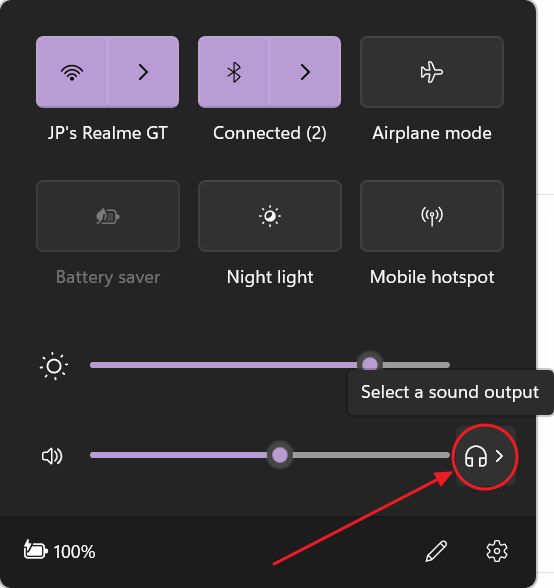
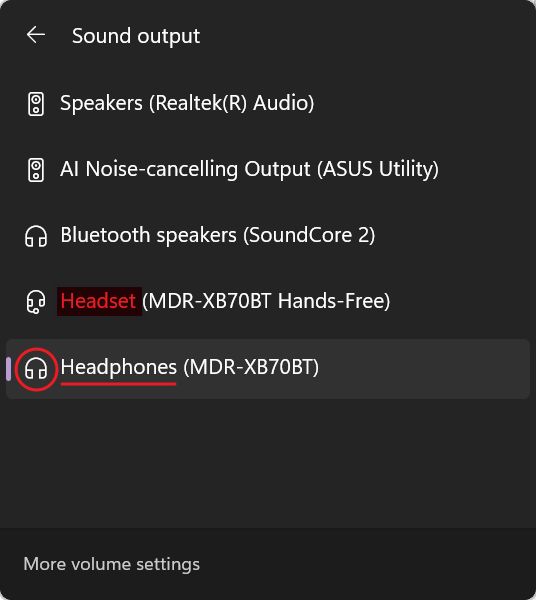
另外,蓝牙支持多种音频编解码器,如 aptX、SBC 和 AAC 等。这些都能自动工作,具体取决于接收器、发射器、用于播放的应用程序和音源的功能。
至少在理论上是这样。如果因为这些自动配对功能而出现问题,你只能寄希望于更新驱动程序来解决兼容性问题。
确保蓝牙设备没有低电量运行
我在多个论坛上看到过这样的建议:不要在电池电量非常低的情况下运行蓝牙设备。这可能会导致蓝牙芯片进入低功耗模式,从而进一步降低本已微弱的信号。
我不知道该怎么说。我有很多蓝牙耳机,都没有遇到过这个问题,一次也没有。我倾向于把它归类为虚假索赔。如果你知道其他情况,请告诉我。
从声音设备设置更改音频格式
您还可以尝试改变音频播放的采样率。Windows 设置允许你为每个设备设置更高的采样率,理论上应可提高音频信号的最大比特率。
实际上,你仍然受到蓝牙功能的限制,但也许它适合你。该怎么做呢?
1.再次打开设置应用程序。
2.导航到 系统 > 声音 左侧面板上的部分。
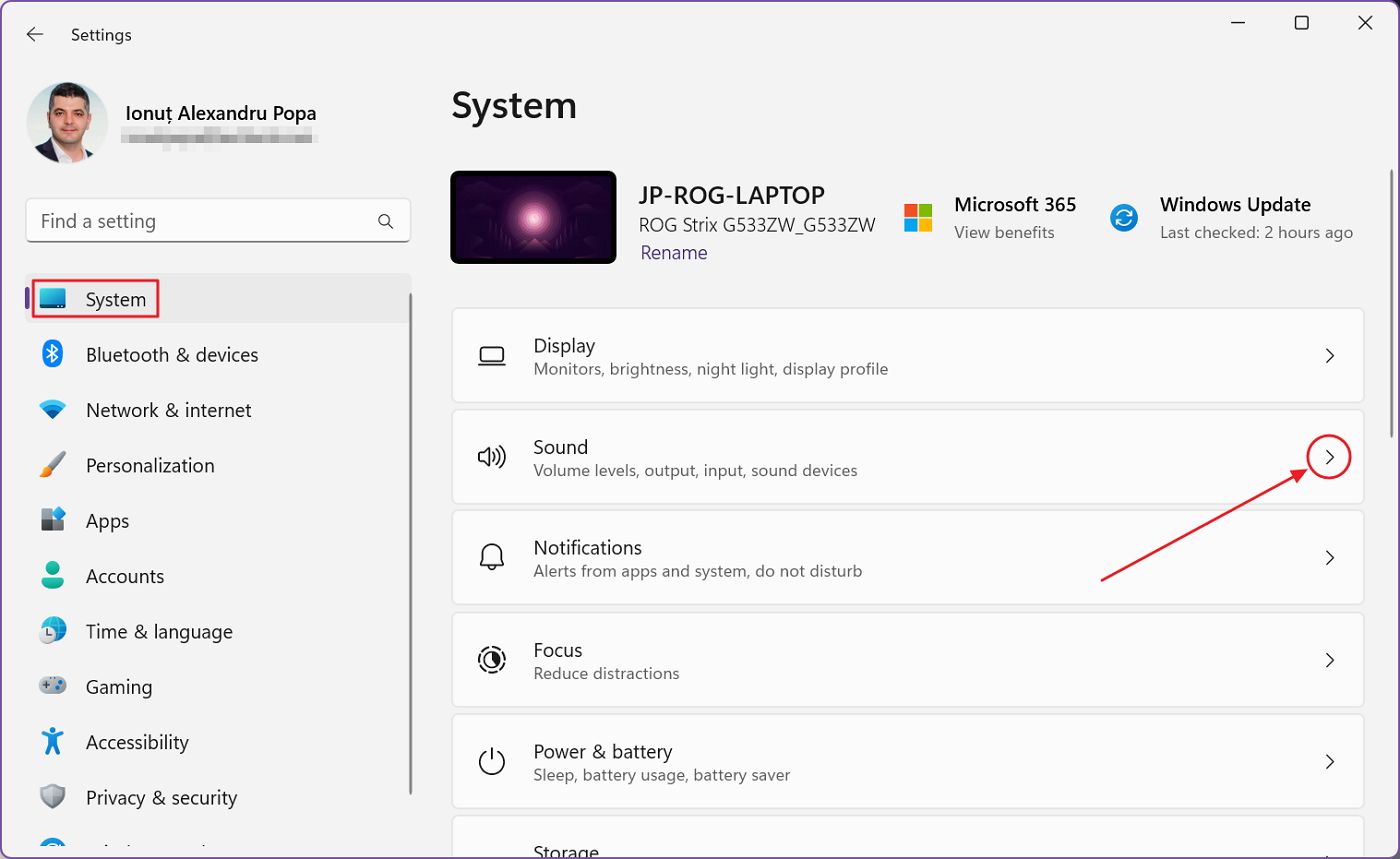
3.向右滚动,直到看到 更多声音设置 链接。这将打开传统的声音面板应用程序。
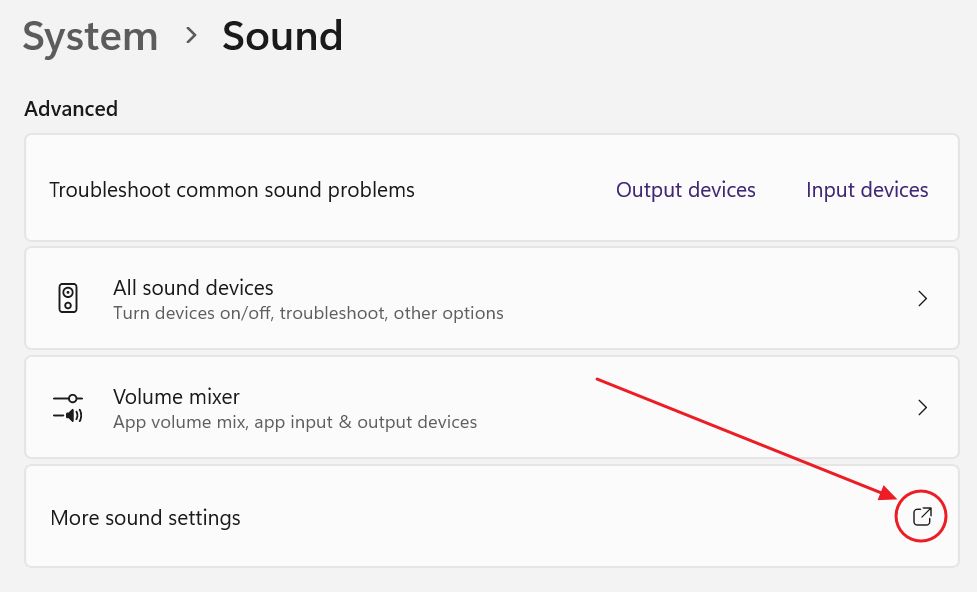
4.在 播放选项卡 选择给你带来麻烦的蓝牙设备。点击底部的 属性按钮.
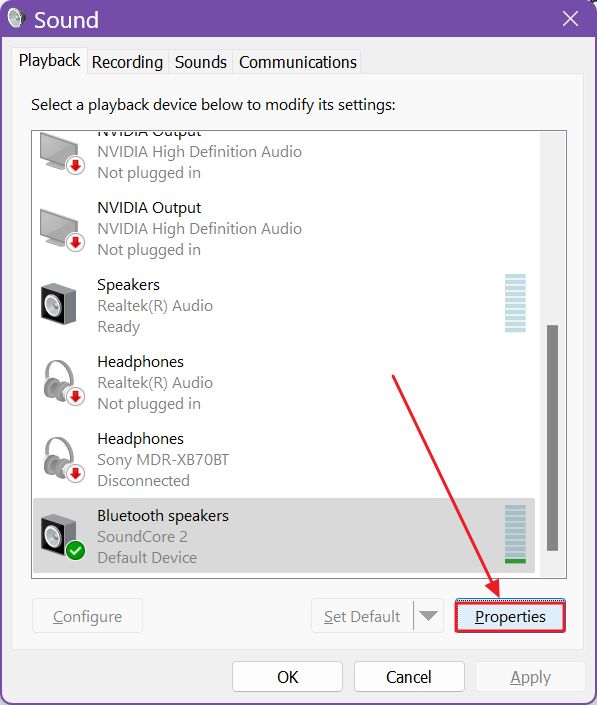
5.在 高级选项卡根据 默认格式 选择最高的 24 位,48000 赫兹 模式。单击 "测试 "查看是否一切正常,然后单击 "确定 "或 "应用 "确认。
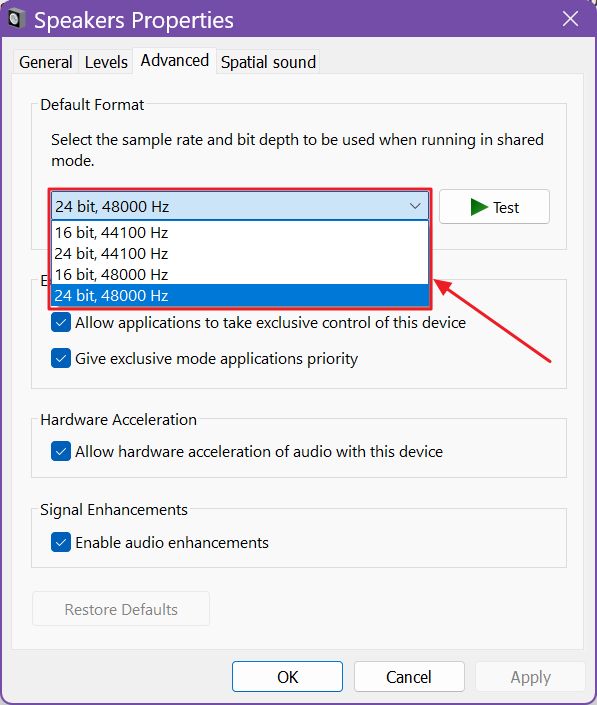
请注意,对于某些蓝牙设备,该选项是灰色的,这可能是由于驱动程序支持的原因。我试过我的耳麦,并不是所有耳麦都有这个选项。不过还是值得一试。
检查有线连接的音频源
也许我应该这样开始:确保你的音频源不是问题所在。用笔记本电脑的集成扬声器或台式电脑扬声器播放音频流。如果出现不流畅或卡顿现象,可能问题不在蓝牙。
在结束之前,我不得不提的一件事是,我的蓝牙卡顿问题并没有完全解决。每隔几天,我都要再次运行蓝牙故障排除程序。每次都能正常运行,但这可能预示着更深层次的问题,也许是驱动程序的问题。
我使用的是最新版本的英特尔蓝牙驱动程序,这意味着我必须等待英特尔或者微软来解决这个问题。
上述列表中是否有任何内容可以解决 Windows 蓝牙卡顿问题?找到其他有效的修复方法了吗?请在评论中告诉我们。
还请阅读: 如何解决蓝牙键盘随机断开连接的问题







